أكثر من رائع
والله هذا المطلوب شروح كهذه
ياليت يثبت للفائده

أكثر من رائع
والله هذا المطلوب شروح كهذه
ياليت يثبت للفائده
__________________
كلمتان خفيفتان على اللسان ثقيلتان في الميزان حبيبتان إلى الرحمن سبحان الله وبحمده سبحان الله العظيم

ربي يحفظك .. ويسهل دربك
__________________
Has been gone

الأخ مودي : راسلني على بريدي ababab90@yahoo.com للمفاهمة
الأخ أبو مشعل :
حياك ربي وبياك، واللهم آمين
الأخ lzooozl
هذا سيؤدي تفرقة الموضوع، وهو جزء واحد لكي يعمل المزود كاملا
الأخوان : imo ، FAISAL1
شكرا لكما

باب تركيب PHP
موقع المترجم :
http://www.php.net/
حمل آخر إصدار من هنا :
http://www.php.net/get/php-4.3.1-Win.../from/a/mirror
أولا :: - فك ضغط الملف :
ثانيًا :: - انسخ المجلد إلى الدليل الرئيس في القرص الصلب C أو أي قرص تريده :
ثالثًا :: - أعد تسمية المجلد ليكون : php
الآن صار مجلد PHP في قرص C
c:\php
رابعًا :: - انسخ ملف php4ts.dll وضعه في مجلد c:\windown\system32
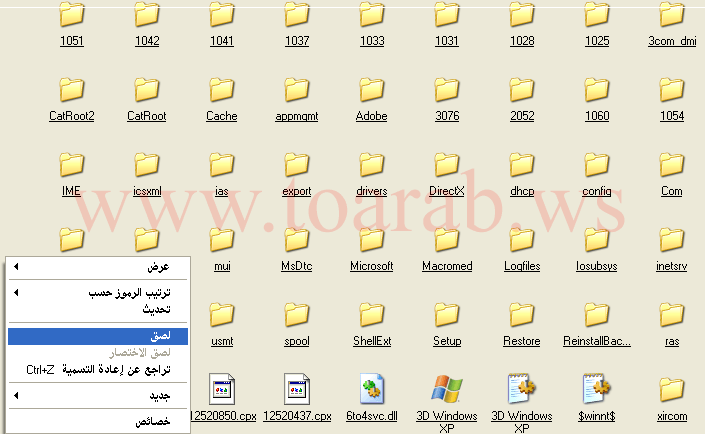

خامسًا :: - ارجع إلى مجلد PHP
سادسًا :: - افتح ملف php.ini-dist بمحررك المفضل، وعدل الآتي :
ابحث عن :
- doc_root عدلها لتشير إلى مجلد المزود الذي ستعمل فيه الملفات (في تطبيقنا هذا c:\http ):
doc_root = c:\http
سابعًا :: احفظ الملف باسم
php.ini
ستراه في المجلد هكذا
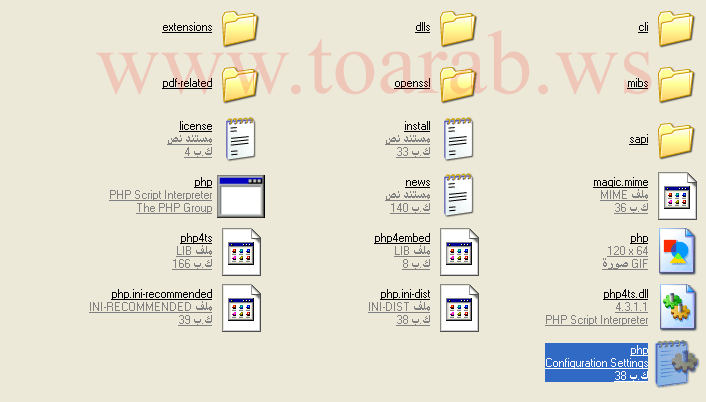

ثامنًا :: - انسخ هذا الملف php.ini
، ثم انقل الملف إلى مجلد windows
c:\windows
تاسعًا :: - افتح ملف إعدادات Apache
مسار الملف في :
C:/Program Files/Apache Group/Apache/conf/httpd.conf
أضف في نهايته ما يلي :
ScriptAlias /php/ "c:/php/"
AddType application/x-httpd-php .php
Action application/x-httpd-php "/php/php.exe
السطر الأول يشير إلى مجلد php في القرص الصلب
احفظ الملف
عاشرًا :: - أنشئ هذا الملف في مجلد المزود :
c:\http
<?
echo "
<html dir=rtl>
<h1>الحمد لله
</h1>";
?>
واحفظه باسم test.php
حاديَ عشرَ :: شغل المزود - إن لم يكن مشغلا - ، ثم اتجه إلى المتصفح، واكتب localhost
ستظهر لك قائمة بالملفات في المزود، اضغط على ملف test.php
إن ظهر لك جملة ( الحمد لله ) بخط كبير فهذا يعني أن مترجم PHP يعمل.
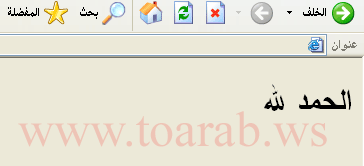

باب تركيب مترجم Perl
صفحة التحميل :
http://www.activestate.com/Products/...?id=ActivePerl
رابط التحميل المباشر
http://downloads.activestate.com/Act...SWin32-x86.msi
أولا :: - اضغط على أيقونة البرنامج لتشغيله :
ثانيًا :: - ستظهر لك نافذة البرنامج ، اضغط على Next
ثالثًا :: -ستظهر لك اتفاقية الاستخدام، اختر I accept ، ثم اضغط على Next
رابعًا ::- ستظهر لك خيارات التركيب، والمجلد الافتراضي هو Perl . سنغيره إلى usr
===================================
لماذا أغير اسم المجلد من Perl إلى usr ؟
==================================
لكي لا تحتاج إلى تعديل ملفات Perl بعد الانتهاء من ترجمتها، أو برمجتها. فلغة Perl تختلف عن php في
هذه المسألة؛ حيث يتوجب عليك في كل ملف من ملفات Perl أن تذكر في أوله موقع مترجم Perl في
المزود
وعادة يكون هكذا :
#!/usr/bin/perl
العلامة # في لغة Perl تعني تجاهل السطر؛ لأنه يحتوي على تعليماتن إلا في السطر الأول حيث تعني أن
مترجم Perl في هذا الموقع.
إذا أصررت على ترك اسم المجلد كما هو perl فيجب عليك تعديل ملفات Perl في البرامج لتكون هكذا :
#!c:/perl/bin/perl
وإذا كان البرنامج متكون من مئة ملف فعليك تعديلها كلها!
أما إذا جعلنا اسم المجلد usr فإن مترجم perl تلقائيا يحول
#!/usr/bin/perl
إلى
#!c:/usr/bin/perl
لتغيير اسم ملجلد perl اضغط على browse ، ستظهر لك نافذة تعديل اسم المجلد :
غَيِّرْ الاسم إلى usr ، ثم اضغط على OK
خامسًا :: - سترجع إلى النافذة السابقة، وقد ظهر اسم المجلد الجديد، اضغط على Next
سادسًا:: - ستظهر لك خيارات Perl ، لا تعدل شيئا، اضغط على Next
سابعًا :: - ستظهر لك نافذة بدء التركيب، اختر install
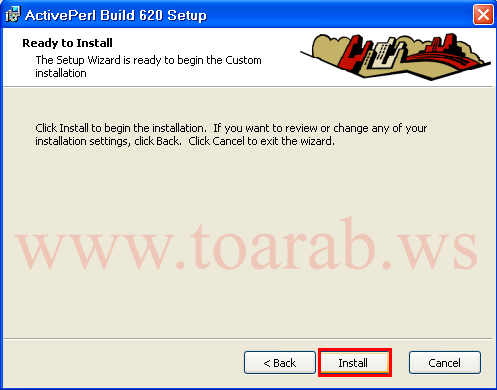

ثامنًا :: - ستتابع النوافذ
تاسعًا ::- بعد ذلك ستظهر لك نافذة الانتهاء، أزل علامة (صح) من المربع، ثم اضغط على finish
انتهى تركيب المترجم؛ لكن لا بد من تعريف مزود Aapche على هذا المترجم
عاشرًا :: - اتجه إلى ملف إعداد apache وعادة يكون مساره
C:/Program Files/Apache Group/Apache/conf/httpd.conf
( الأسطر بالتقريب )
أ - في السطر 335 :
Options Indexes FollowSymLinks MultiViews
أضف عدله ليكون
Options Indexes FollowSymLinks MultiViews ExecCGI
وإذا أردت تفعيل خيارات الأداء فاجعله هكذا
Options ALL
ب - السطر 610 :
ScriptAlias /cgi-bin/ "C:/Program Files/Apache Group/Apache/cgi-bin/"
هنا تحديد موقع عمل ملفات Perl وهو مجلد cgi-bin ، ولكي تسمح بتشغيل هذه الملفات في أي مجلد من المزود فإن عليك إلغاء ذهه الخاصية وذلك بوضع علامة # أمام السطر :
# ScriptAlias /cgi-bin/ "C:/Program Files/Apache Group/Apache/cgi-bin/"
ج - - السطر 616
متعلق بما سبق وهو خصائص مجلد cgi-bin :
<Directory "C:/Program Files/Apache Group/Apache/cgi-bin">
AllowOverride None
Options None
Order allow,deny
Allow from all
</Directory>
ضع علامة # أمام هذه الأسطر :
#<Directory "C:/Program Files/Apache Group/Apache/cgi-bin">
# AllowOverride None
# Options None
# Order allow,deny
#Allow from all
#</Directory>
د - السطر 825 :
#AddHandler cgi-script .cgi
امتداد ملف Perl ، أزل العلامة كي تعرف المزود على الامتداد
AddHandler cgi-script .cgi
وأضف :
AddHandler cgi-script .pl
احفظ التغييرات.
حادي عشر :: - شغل المزود - إن لم يكن مشغلا - ثم اتجه إلى ملجد المزود (c:\http في تطبيقنا هذا)
وأنشئ ملفا باسم test.cgi يحتوي على :
#!/usr/bin/perl
print "Content-type: text/html\n\n";
print "<html dir=rtl>";
print "<h1> الحمد لله </h1>";
وملفا آخر بالمحتوى السابق نفسه؛ لكن باسم :test.pl
ثانيَ عشر :: - اتجه إلى المتصفح، واكتب localhost
سيظهر اسم الملفين السابقين، اضغط عليهما
إذا ظهرت جملة الحمد لله
فقد نجحت في تركيب Perl!
الباب التالي :
تركيب mysql

أخي العزيز عبد الرحمن اذا ممكن حل للمشكلة الله يخليك ..
أنا عندي phptriadsetup2-11.exe مرة نزلته من النت و أعتقد هو اصدارة قديمة و ظليت أنتظره ساعتين علشان حمل
و بعدين شغلته اشتغل لكن بعد مدة سويت فورمات لل C: وأنا كنت منزله في D فيوم أضغط على وصلة التحميل تظهر لي المشكلة هاي..
شوفها في المرفقات ..
عندي Win me
الرجاء الرد بسرعة
__________________
**************************
**** لو كان الجهل رجلاً لقتلته****
**************************

باب تركيب mysql
حمل القاعدة من هنا :
http://www.mysql.com/downloads/downl...ip&pick=mirror
أولا :: - فك المجلد المضغوط
ثانيًا :: - سترى داخل المجلد برنامج باسم Setup ، اضغط عليها
ثالثًا :: - ستظهر لك نافذة الترحيب، اضغط على Next
رابعًا ::- ثم نافذة معلومات عن القاعدة، اضغط على Next
خامسًا ::- ثم نافذة تحديد موقع القاعدة في القرص الصلب ، اضغط على Next
سادسًا ::- ثم نافذة خيارات التركيب، حدد Topical ، اضغط على Next
سابعًا ::- ستتابع النوافذ
ثامنًا ::- ستظهر لك نافذة الانتهاء، اضغط على Finish
تاسعًا :: - اتجه إلى مجلد mysql
عاشرًا ::- هناك عدات مجلدات، اتجه إلى مجلد Bin
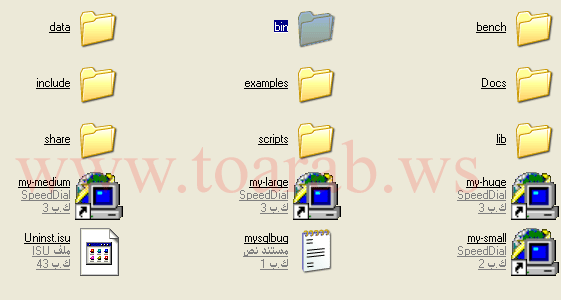

حاديَ عشرَ ::- ستظهر لك عدة برامج، اختر أيقونة winmysqladmin
ثانيَ عشر ::- ستظهر لك نافذة البرنامج، ثم تختفي لتظهر نافذة تطلب منك تأسيس المعرف وكلمة المرور للقاعدة
ثالثَ عشرَ ::- ادخل ما تريد؛ لكنني أنصحك باستخدام المعرف : root وكلمة المرور مسافة. لكي يسهل عليك تركيب البرامج فيما بعد
اضغط على Ok
رابعَ عشرَ ::- سترى في الشريط السفلي أيقونة إشارة مرور فإذا كانت خضراء فهذا يعني ان القاعدة تعمل، وإذا كانت حمراء فالقاعدة موقفة.
هذا البرنامج قد يسبب لك بطأ في بداية ويندوز، لهذا أنصحك بأن تجعل تشغيل mysql تلقائيا.
لفعل هذا :
أولا اضغط بالزر الأيمن على الإشارة الخضراء، ثم اختر WIN NT ، ثم ShutDown this Tool
خامسَ عشرَ ::- ستظهر لك نافذة تأكيد الطلب، اختر ( نعم )
سادسَ عشرَ ::- الآن اتجه إلى ( ابدأ )
ثم ( كافة البرامج )
ثم ( بدء التشغيل )
سابعَ عشرَ ::- حدد أيقونة winmysqladmin ، ثم اضغط بالزر الأيمن في الفأرة، ستظهر لك قائمة مسندلة، اختر ( حذف )
ثامنَ عشرَ ::- ستظهر لك نافذة تأكيد الحذف، اختر ( نعم )
تاسعَ عشرَ ::- اتجه إلى ( ابدأ )
ثم ( كافة البرامج )
ثم ( لوحة التحكم )
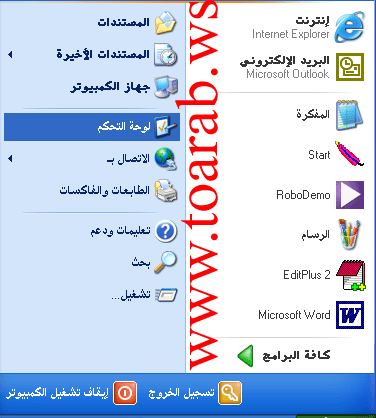

عشرين ::- حدد ( أدوات إدراية )
الحادي وعشرين ::- ثم ( خدمات )
الثاني والعشرين ::- ستظهر لك قائمة بالخدمات، حدد ( mysql )
الثالث والعشرين ::- اضغط الزر الأيمن في الفأرة، ستظهر لك قائمة منسدلة، اختر ( خصائص )
الرابع والعشرين ::- حدد نوع بدء التشغيل ( تلقائي )، ثم اضغط على ( تطبيق )، ثم ( موافق )
انتهى تركيب القاعدة
للتأكد من عمل القاعدة
حمل برنامج phpmyadmin من هنا :
http://www.phpmyadmin.net/
رابط التحميل المباشر ::
http://www.phpmyadmin.net/index.php?dl=3
أولا ::- فك ضغط المجلد، وانسخ مجلد phpmyadmin إلى مجلد المزود c:\http
ثانيًا :: ادخل في مجلد
c:\http\phpmyadmin
ابحث عن ملف config.inc.php
في السطر ذي الرقم (55) :
$cfgServers[$i]['user'] = ''; // MySQL user
ضع root أو المعرف الذي أدخلته في برنامج winmysqladmin
$cfgServers[$i]['user'] = 'root'; // MySQL user
في السطر ذي الرقم 56
$cfgServers[$i]['password'] = ''; // MySQL password (only needed
ضع كلمة المرور التي اخترتهان إذا كنت قد وضعت كلمة المرور مسافة فدع المتغير السابق كام هو
ثالثًا :: - الآن شغل المزود - إن لم يكن مشغلا - ، ثم اتجه إلى المتصفح، واكتب localhost
رابعًا :: حدد مجلد phpmyadmin ،
إذا ظهرت لك هذه الصورة فالقاعدة تعمل!!


باب الجمع بين الضرتين :
لماذا أجمع بين الضرتين؟
ِِApache في الأصل لا يدعم ASP ، ويمكن أن يدعمها ببرامج وسيطة؛ لكني لا أنصح باستخدام هذه البرامج، بل بتركيب المزود الأصلي المخصص لها وهو IIS
ولهذا يستحسن الجمع بين الضرتين
كيف أجمعها؟
إذا ركبت Apache فإن المنفذ الافتراضي له هو 80 :
وهذا يعني أنك إذا كتبت في المتصفح : localhost فإنه يتعامل مع هذا المنفذ تلقائيا
إذا ركبت IIS فإن المنفذ الافتراضي هو 80
فحصل التعارضن فأنت هنا بين أمرين :
أ - أن تغير منفذ apache
ب - أن تغير منفذ IIS
في تطبيقنا هذا سنغير منفذ IIS بحيث يكون 90
وإذا أردت استعراض صفحة المزود اكتب في المتصفح :
localhost:90
كي ينتقل إلى المنفذ.
بعد هذا يمكنك الجمع بين الاثنين كما هو موضح في الصورة
==
باب تركيب IIS
أولا :: أدخل قرص WINDOWS XP الأول في محرك الأقراص المدمج
اضغط على الخير الثاني
Install optional Windows Componets
ستظهر لك نافذة الانتظار
ثانيًا ::
ضع علامة (صح) أمام خيار internet information Services IIS
ثم اضغط على ( التالي )
ستظهر لك نافذة التركيب
ثم نافذة الانتهاء، اضغط على ( إنهاء )
ثالثًا ::
اتجه إلى ( ابدأ )
ثم ( لوحة التحكم )
ثم ( أدوات إدارية )
ثم اختر ( خدمات معلومات إنترنت )
ستظهر لك نافذة باسم الجهاز الذي تعمل عليه، اضغط على ( + )
ستظهر لك قائمة فرعية تتضمن ( مواقع ويب )، اضغط على ( + )
ستظهر لك Default Web Site ، اضغط على الزر الأيمن في الفأرة، ستظهر لك قائمة منسدلة، اختر ( خصائص )
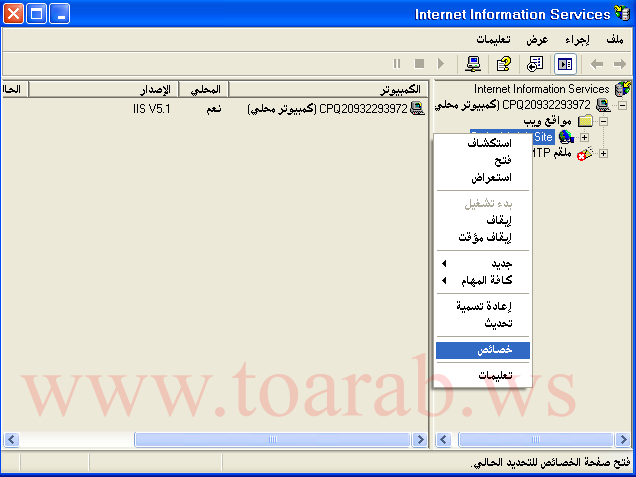

ستظهر لك نافذة فيها عدة خيارات.
في خيار ( موقع ويب ) سترى رقم المنفذ ( منفذ TCP ) والافتراضي هو 80،
عدله ليكون ( 90 )
رابعًا : انتقل إلى خيار ( الدليل الرئيسي )
لديك عدة خيارات :
ا - المسار المحلي، ويمكنك تحديد أي مجلد في القرص عدا المجلد المحجوز لـ Apache وهو c:\http ، ولو وضعته فسيؤدي بطأ شديدا في التعامل لأن كلا المزودين يطلبان المجلد نفسه
ب - هناك خيار ( استعراض الدليل ) تأكد من وضع علامة (صح) أمام كي يمكنك استعراض الملفات واختيار ما تشاء. إذا لم تحدد هذا الاختيار فهذا يعني أن قائمة الملفات لن تظهر لك، وستظهر لك صفحة فارغة إن لم تكن هناك صفحة رئيسة وهي default.asp
اضغط على ( تطبيق )، ثم ( موافق )
الآن شغل Aapche
ثم اتجه إلى المتصفح واكتب
localhost
واختر الملف السابق -في درس تركيب PHP-
test.php
ثم افتح نافذة أخرى من المتصفح واكتب فيها
localhost:90
ستظهر لك صفحة asp
اتجه إلى مجلد
C:\Inetpub\wwwroot
وأضف ملفا باسم test.asp يحتوي على
<%
response.write "<html dir=rtl><h1> الحمد لله</h1>"
%>
ارجع إلى المتصفح الخاص بـ asp واضغط على test.asp
اجمع بين النافذتين
هنيئا لك
لديك مزود يعمل على php و Perl و mysql ، و ASP

الأخ LORD 2009
أنا لا أتعامل مع البرامج الجاهز للمزودات مثل phptriadsetup2-11
ولهذا لا أستطيع أن أفيدك في شيء لم أتعامل معه
بخصوص التحميل الملف المرافق لا يعمل
يمكنك إرساله على بريدي ababab90@yahoo.com